Videolar üzerinde çalışırken, After Effects’ten daha iyi bir ortak bulmak zor. Bu iki güçlü aracın kombinasyonu projelerinizi bir üst düzeye taşırken yaratıcı efektler entegre etme özgürlüğünü sağlar ve hikaye anlatımını önemli ölçüde geliştirebilir. Bu kılavuzda, After Effects'i videolarınızı düzenleme programınızla etkili bir şekilde nasıl bağlayabileceğinizi gösteriyorum, böylece düzenleme üzerinde maksimum kontrol elde edebilirsiniz.
En önemli noktalar
- After Effects'i düzenleme iş akışınıza etkili bir şekilde entegre edebilirsiniz.
- Ham dosyalar, kalite kaybı olmadan esnek çalışma imkanı sunar.
- Efekt uygulamaları hem düzenleme programında hem de After Effects'te mümkündür.
- Doğru kompozisyon ayarlarıyla, efektlerinizin kalitesi üzerinde kontrolü koruyabilirsiniz.
Adım Adım Kılavuz
Adım 1: Projeyi hazırlamak
Videolarınızı düzenleme programınızla, örneğin Sony Vegas veya Final Cut Pro ile başlayın. Burada, kliplerinizi önceden hazırladığınız bir projeye sahip olmalısınız. After Effects’te düzenlemek istediğiniz klipi seçin.
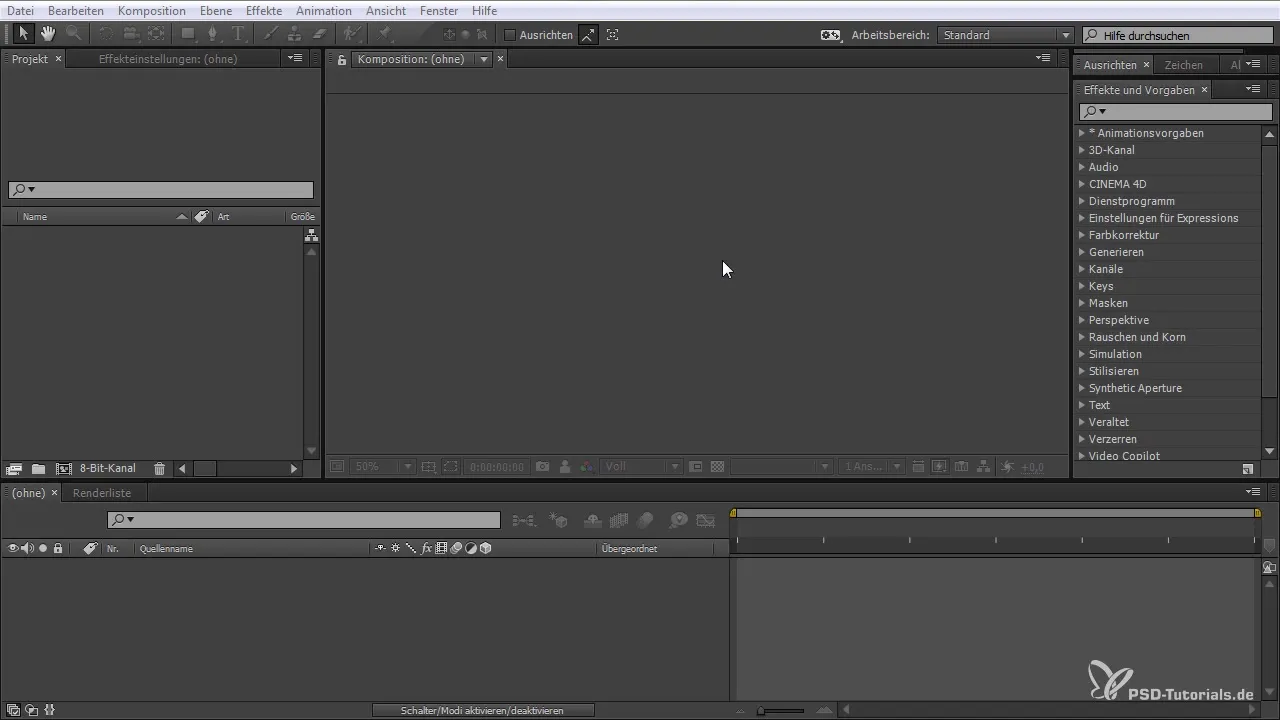
Adım 2: Klipi After Effects’e aktarmak
Klipi seçtikten sonra, düzenleme programında ihtiyaçlarınıza göre optimize edin. İstediğiniz alanı işaretleyin ve dışa aktarın. After Effects’in erişebileceği bir klasöre dosyayı kaydettiğinizden emin olun.
Adım 3: After Effects’i açmak
After Effects’e geçin. Dosyayı yeni bir kompozisyon oluşturmak için içine sürükleyebilirsiniz. Bu, kullandığınız ayarlara anında uyum sağlar.
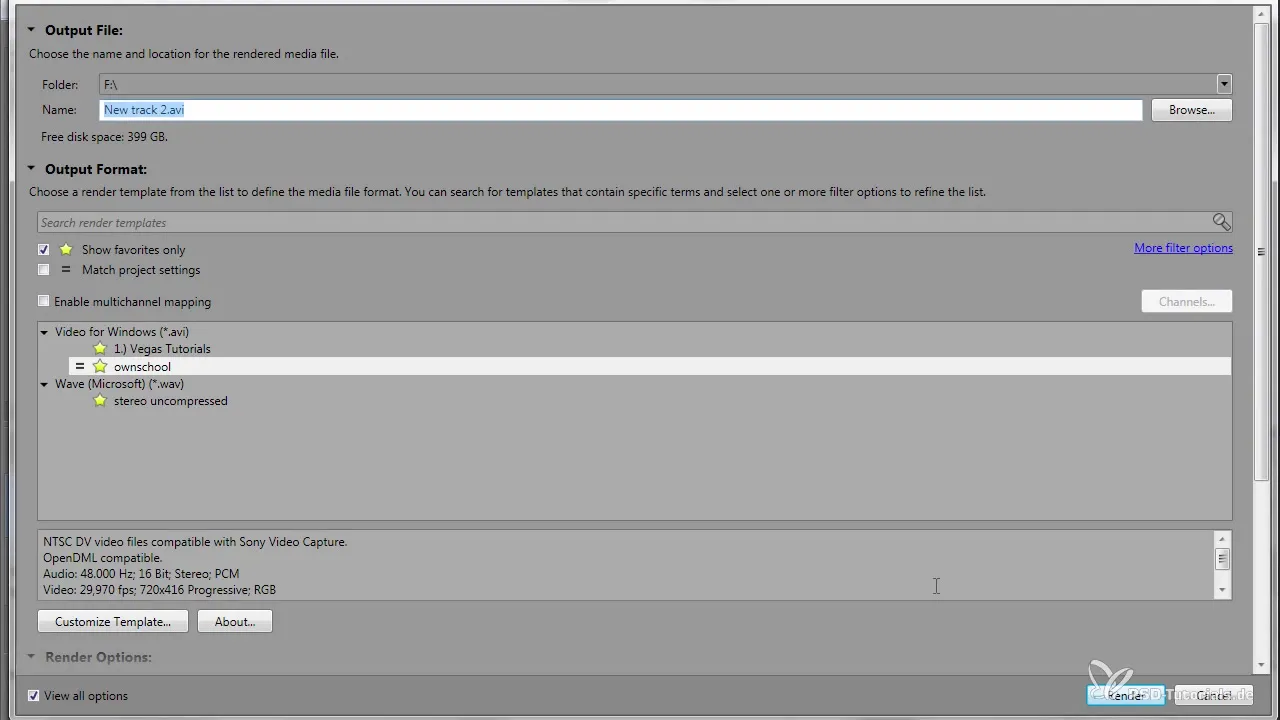
Adım 4: Kompozisyon ayarlarını kontrol etmek
Klipi içe aktardıktan sonra, After Effects’te kompozisyon ayarlarını kontrol edin ve çözünürlüğün ve kare hızının orijinal klip ile eşleştiğinden emin olun. Bu, düzenleme üzerinde kontrol sağlamanıza yardımcı olacaktır.
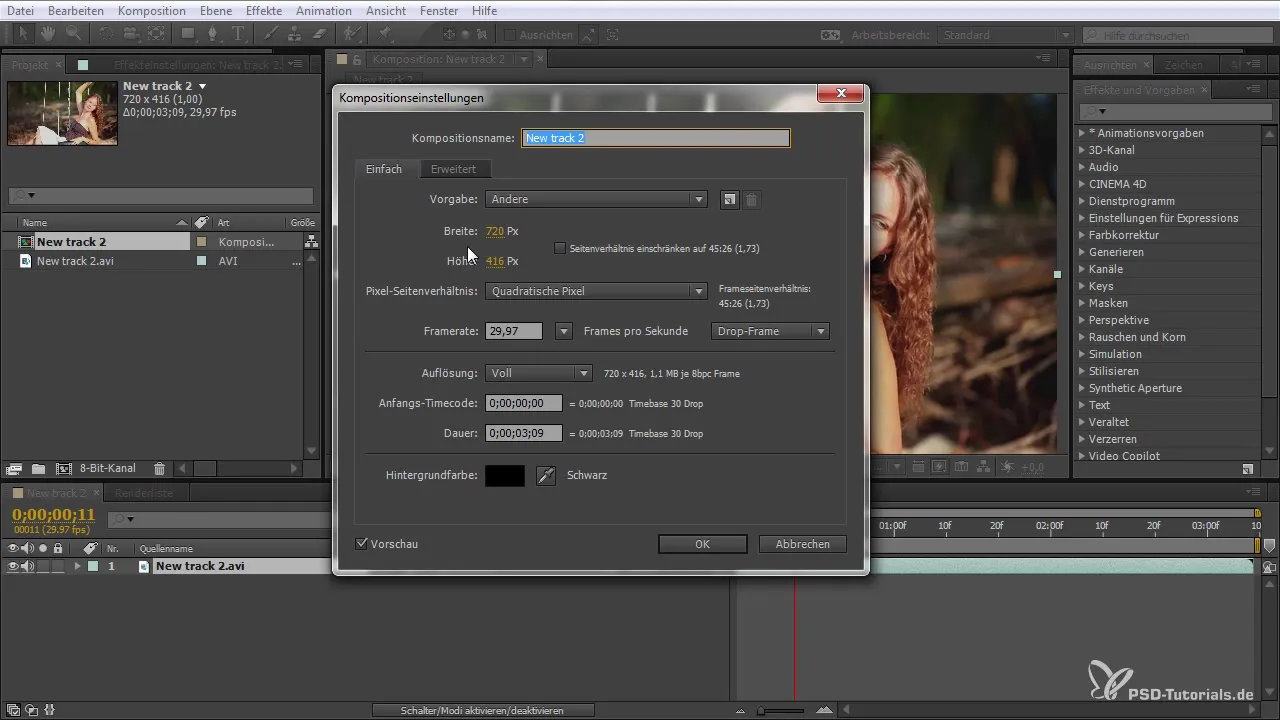
Adım 5: Efektleri uygulamak
Artık efekt uygulamaya başlayabilirsiniz. Yeni bir dosya oluşturabilir veya örneğin bir renk alanı veya gürültü ekleyebilirsiniz. Menüde “Katman” a gidin, “Yeni” seçin ve ardından “Renk Alanı”nı seçin. İstediğiniz renk değişikliklerini seçin.

Adım 6: Ayarlamaları test etmek
Eklediğiniz efektleri test edin. İstediğiniz sonucu elde etmek için şeffaflık veya diğer özellikleri ayarlayabilirsiniz. En iyi görünümü elde etmek için farklı efektlerle denemeler yapın.

Adım 7: Klipleri renderlamak
Sonuçtan memnunsanız, “Dosya” menüsüne gidin ve “Dışa Aktar”ı seçin. Burada, çıktı formatlarını ayarlayabilir ve kalite kaybını önlemek için sıkıştırılmamış bir versiyonu kaydettiğinizden emin olabilirsiniz. Bu, klibi daha sonra işlemek istediğinizde kritik öneme sahiptir.
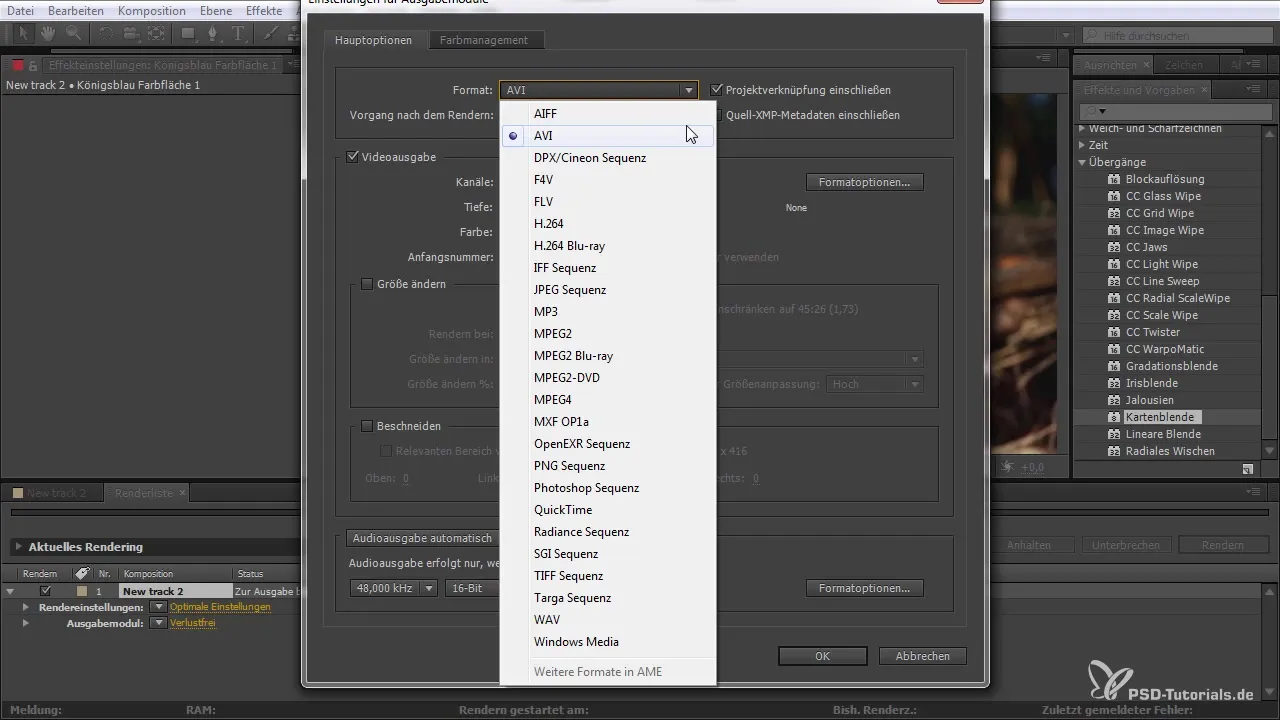
Adım 8: Düzenleme programına geri dönmek
Renderlamadan sonra, düzenleme programınıza geri dönün. Renderlanmış klibi projenize sorunsuz bir şekilde ekleyebilirsiniz. Yeni eklenen klibin kalitesini kontrol edin, böylece herhangi bir farklılığı görebilirsiniz.
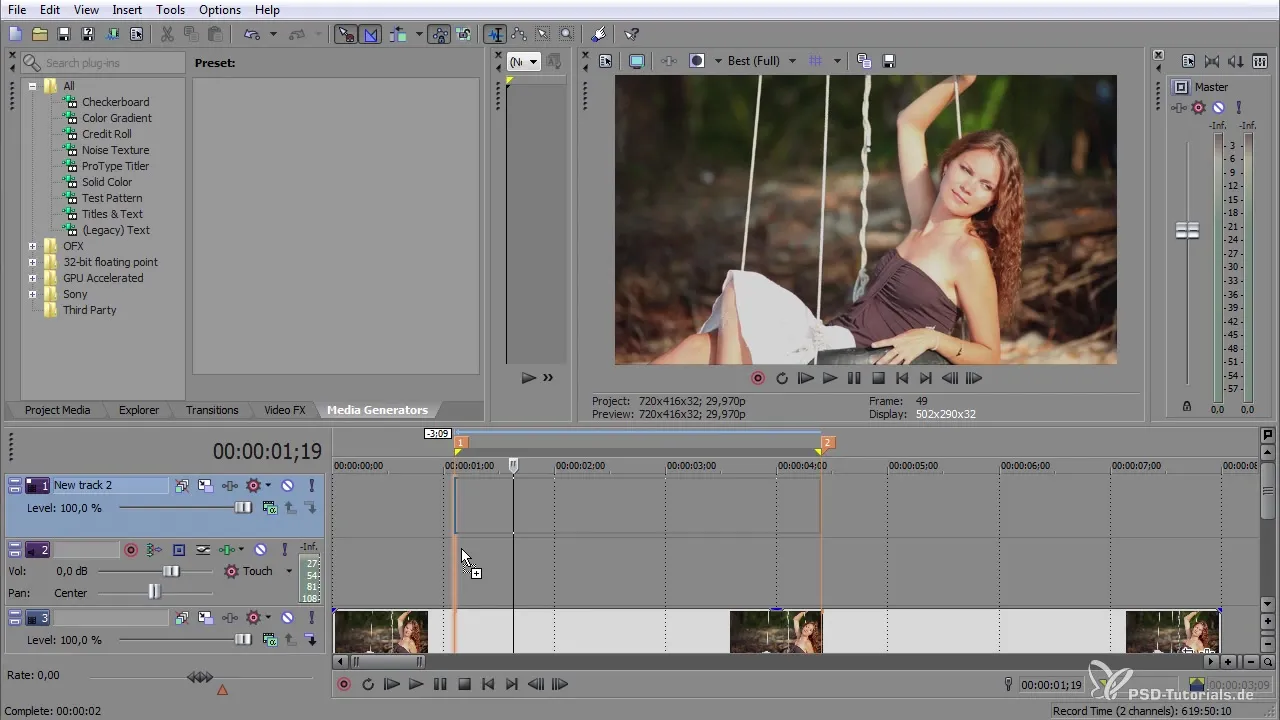
Adım 9: Düzenleme programında ayarlamalar yapmak
Klip eklenince, daha fazla ayarlama yapma seçeneğiniz var. Bu, efekt üzerinde dilediğiniz gibi kontrol sahibi olmanızı sağlar. Örneğin, şeffaflığı ayarlayabilir veya klibi yarı saydam hale getirebilirsiniz.
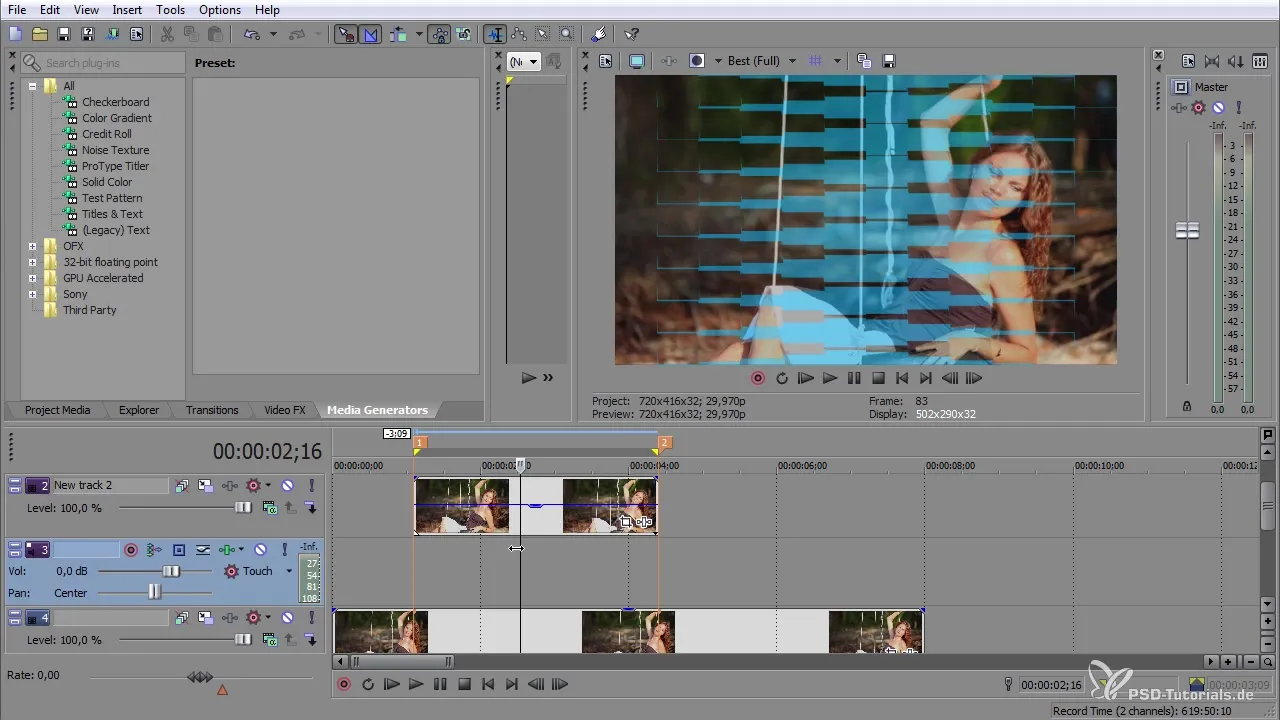
Adım 10: Son kontrol
Projenizi son olarak kontrol edin ve her şeyin mükemmel çalıştığından emin olun. Klipi önizleyin ve tüm efektlerin istediğiniz şekilde göründüğünü kontrol edin. Gerekirse istediğiniz zaman değişiklik yapabilir veya efektleri ayarlayabilirsiniz.
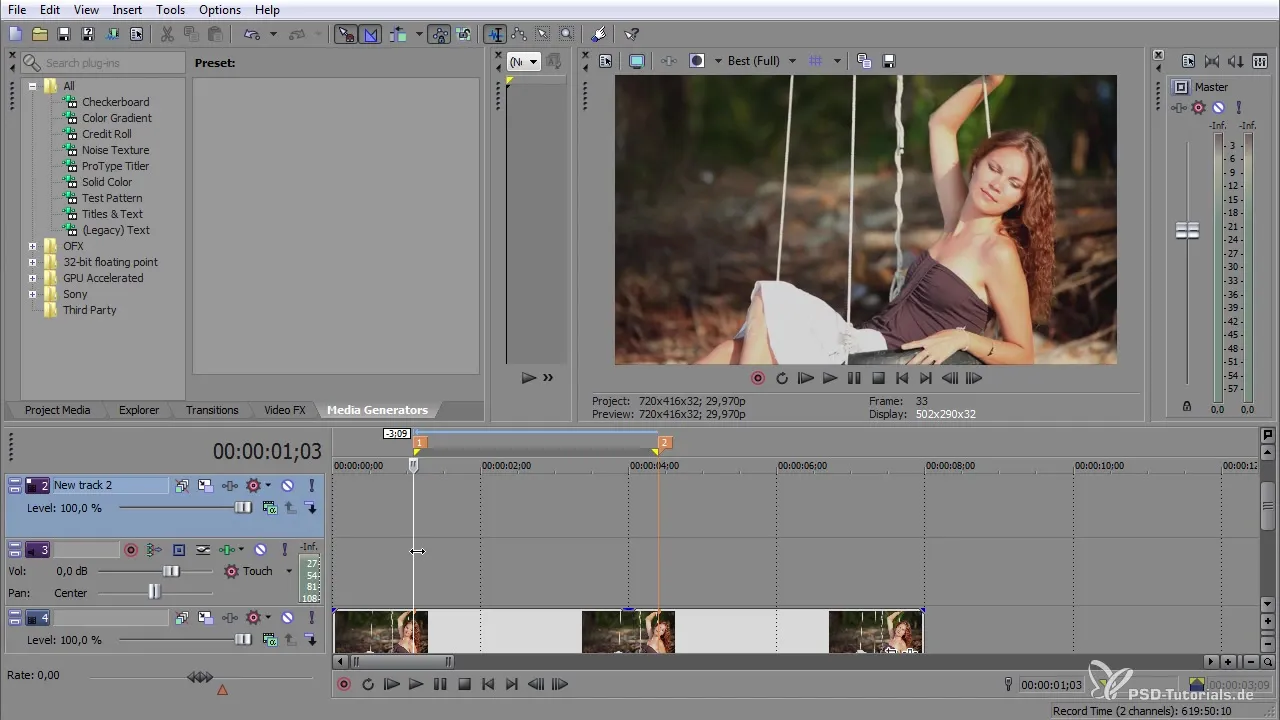
Özet – After Effects’in Düzenlemede Etkili Kullanımı İçin İpuçları
After Effects ve bir video düzenleme programının kombinasyonu, size birçok fırsat sunar ve projeleriniz üzerinde kontrol sağlar. Doğru adımlarla ve net bir yaklaşım ile, videolarınızı geliştirerek profesyonel sonuçlar elde edebilirsiniz.
Sıkça Sorulan Sorular
After Effects’i düzenleme programım ile nasıl entegre edebilirim?Düzenleme programınızdan klipleri dışa aktarabilir ve After Effects’e aktararak orada efekt uygulayabilirsiniz.
Kalite kaybını önlemek için hangi formatı seçmeliyim?Sıkıştırılmamış formatlar veya mümkün olan en yüksek kaliteli Cody kullanarak en iyi görüntü kalitesine ulaşın.
Her iki programda aynı anda efekt uygulayabilir miyim?Evet, efektleri hem After Effects’te hem de düzenleme programınızda ekleyebilirsiniz.
Videomu dışa aktardıktan sonra efektlerde değişiklik yapabilir miyim?Evet, After Effects’te efektleri her zaman ayarlayabilir ve sonucu yeniden renderlayabilirsiniz.
Rendered klibimin kalitesini nasıl kontrol edebilirim?Klibi önizlemede görüntüleyin ve kalite kaybı olmadığından emin olun.


